
Joseph Goodman
0
5029
1038
 Než přejdete dolů a přečtete si celý článek, položte si jednoduchou otázku. Co se týče fotografií a softwaru pro úpravy fotografií, jaké je to jediné použití, které spustí show? Ach, je tu také druhá otázka - jaký by mohl být nejjednodušší způsob, jak to udělat?
Než přejdete dolů a přečtete si celý článek, položte si jednoduchou otázku. Co se týče fotografií a softwaru pro úpravy fotografií, jaké je to jediné použití, které spustí show? Ach, je tu také druhá otázka - jaký by mohl být nejjednodušší způsob, jak to udělat?
Odpověď na první otázku by mohla být - odstranění nežádoucích prvků jako popelnice v pozadí; nadzemní elektrické vedení; odstranit informace o autorských právech; a stará oblíbená, dotýkající se obličejových vad, nebo je dokonce bombardována toulavou kočkou. Pokud je tomu tak, odpověď na druhou by měla být určitě Inpaint, software pro restaurování fotografií vyvinutý Maximem Gapchenkem. Virtua Photoshopu, kteří dokážou pracovat s magií pomocí nástrojů klonování, vědí, co je maska a náplň obsahu, pravděpodobně ocení práci, kterou je potřeba na opravu fotografie..
Inpaint vyhladí křivku učení a pomůže vám udržet své úspory zdola. Stojí jen 19,99 $ a je dodáván pro Windows i Mac. K dispozici je také demoverze s omezenou funkcí. Mluvíme zde o verzi Windows.
Jednoduchá tvář jednoduchého nástroje
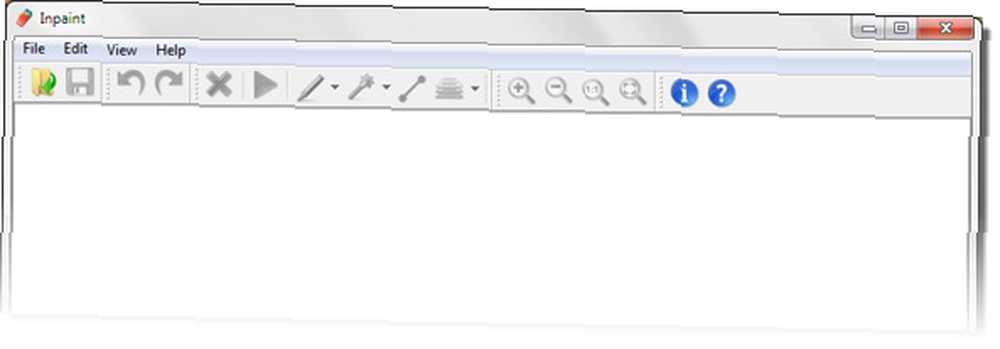
Kromě zvláštnosti zákazu tažení rohů a zmenšení rozhraní nabízí Inpaint nekomplikovaný vzhled Plain Jane. Vše, co vidíte, je červená značka, která se pohybuje pohybem myši. Můžete přetáhnout obrázek nebo jej načíst z dialogového okna Soubor. Nabídka panelu nástrojů Inpaint se aktivuje, aby se zobrazila řada nástrojů pro retušování fotografií, které máte na svém místě. Ještě předtím, než začnete s odstraňováním nežádoucích prvků z fotografie, použijte nástroje Zoom pro přizpůsobení obrázku do okna Inpaint. Můžete přiblížit a oddálit, jak uznáte za vhodné.
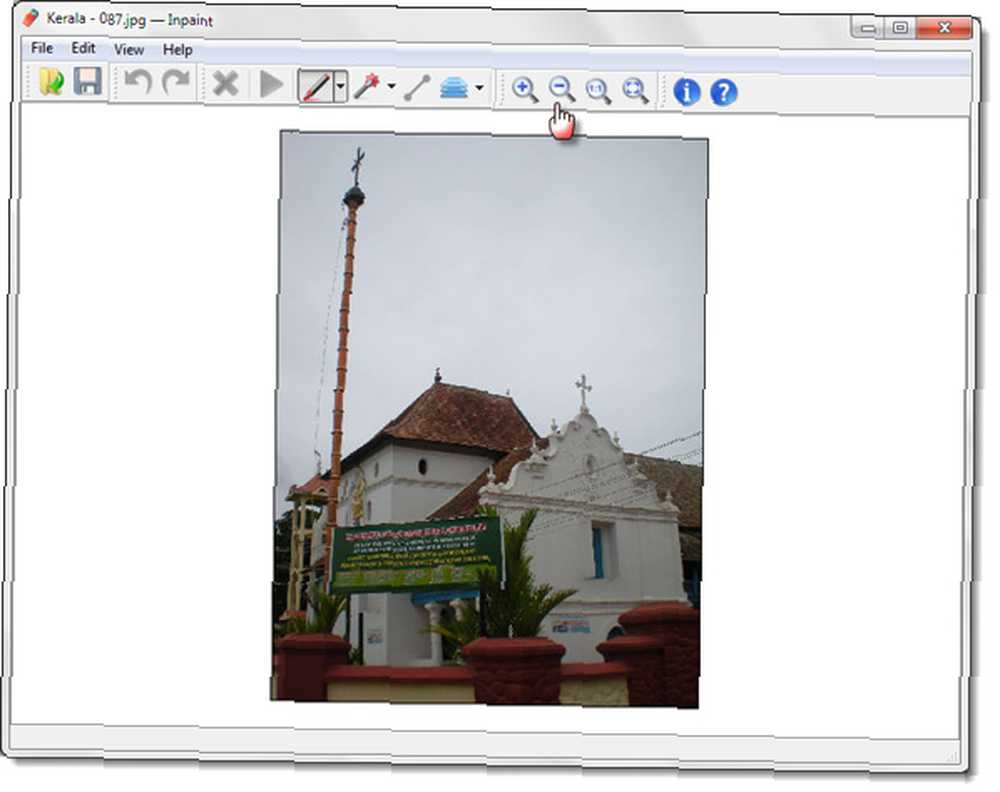
Chcete-li odstranit nechtěné části fotografie, aplikace Inpaint dodržuje zásadu maskování, se kterou budou uživatelé aplikace Photoshop znát. Marker Nástroj (červená tečka s nitkovým křížem) je nástrojem pro většinu úloh. Špičku značky můžete zvětšit nebo zmenšit podle oblasti, kterou chcete odstranit. Můžete také přiblížit samotný obrázek, pokud chcete retušovat malou oblast na řekněme obličej. Poté, co jste maskovali oblast (kabel na obrázku níže), stačí kliknout na přehrávací hlavu jako tlačítko Inpaint.
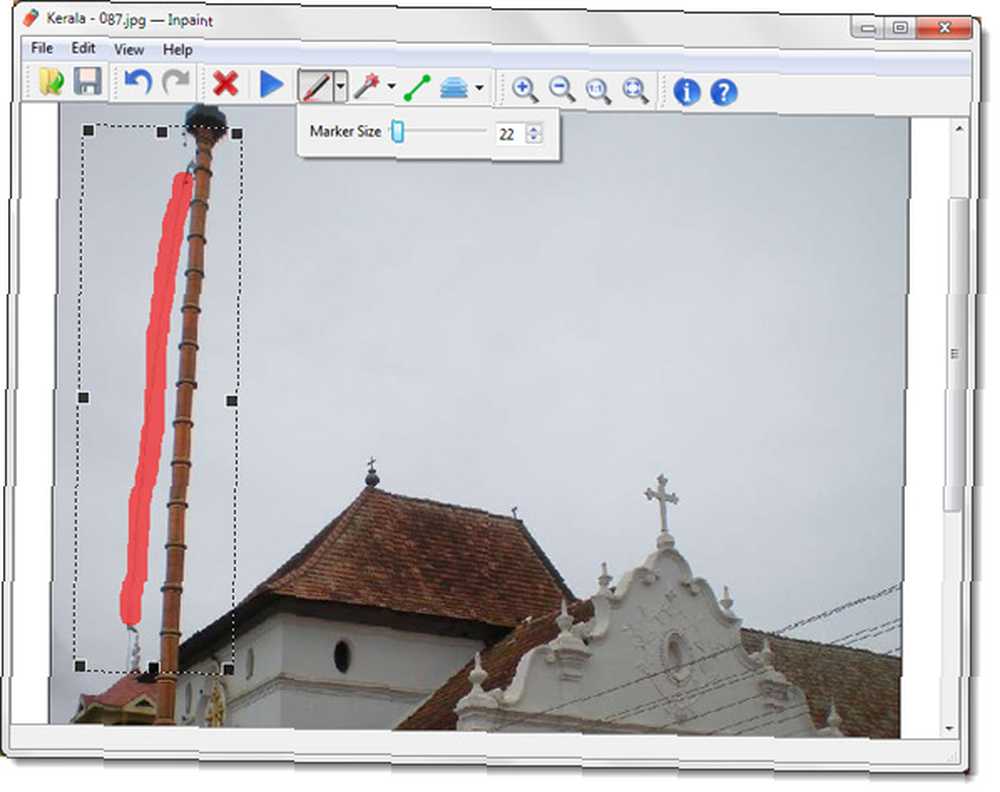
Viola! Dráty jsou pryč a fotografie kostela vypadá hezčí.

Samozřejmě to není Houdiniho mizející akt. Inpaint pečlivě aproximuje pixely, které obklopují maskovanou oblast, a hladce vyplní masku, aby prvek na fotografii „zmizel“ ... Možná si všimnete obdélníku, který je součástí maskování. Inpaint to nazývá „oblast dárců“. Je to oblast (nebo spíše pixely), která se používá jako náplň obsahu programem. Osm úchytů vám dává přesnou kontrolu nad náhradní výplní a tím, co se z fotografie odstraní. To se hodí, když potřebujete odstranit jednu osobu ze skupinové fotografie.
Beyond the Basics - Tři další retušovací nástroje
Nástroj Marker začíná věci velmi dobře. Existují však další tři retušovací nástroje, na které můžete zavolat v závislosti na předmětu.
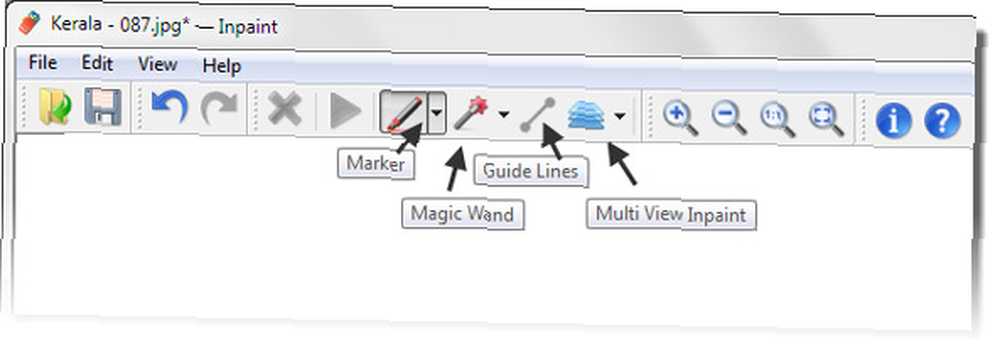
Kouzelná hůlka
Nástroj Kouzelná hůlka automaticky vybere oblast na základě hodnot barev a druhu tolerance (tj. Určuje, jak přesně budou barvy sladěny). Jak ukazuje tento tutoriál Inpaint, Magic Wand je právě funkce, kterou chcete použít, když chcete přidat něco k fotografii. Například pro odstranění zkreslení v panoramatu nebo pro výběr vodoznaků jedním kliknutím.
Multi View
Funkce Multi View na Inpaint umožňuje míchat různé oblasti dvou nebo více obrázků a vytvářet tak jeden složený obraz. Jak ukazuje tento tutoriál Inpaint, může být velmi užitečné spojit dvě rušné scény a odstranit nežádoucí prvky a vytvořit tak dokonalý dokonalý obraz..
Vodicí linky
Nástroj Vodicí čáry je určen pro ty komplikované obrázky, kde objekt, který chcete odstranit, má dva různé druhy pozadí, tj. Pozadí má různé barevné textury. Nástroj umožňuje tyto oblasti vymezit a nechat aplikaci Inpaint obnovit okraje kolem označených oblastí. Tento výukový program Inpaint demonstruje, jak Guide Lines umí rychle a snadno pracovat s fotografiemi s různým pozadím.
Různé druhy fotografií restaurování úloh a jen čtyři nástroje zabalené v jednoduchém rozhraní. Nepodceňujte však užitečnost tohoto nástroje pro úpravu fotografií. Inpaint pokrývá základny - od odstranění datových razítek po retušování starých fotografií. A co by vám mohlo přinést lepší část hodiny v pokročilejším editoru fotografií, Inpaint to dělá s maskou a kliknutím. Nakonec je Inpaint o produktivitě a s aplikacemi podobnými chirurgům by měli koneční výsledky ocenit i uživatelé energie. Web Inpaint vám ukáže snadný způsob, jak opravit své fotografie pomocí podrobných výukových programů a videonávodů.
Dopřejte Inpaint dobrý běh se svými nejhoršími fotografiemi a řekněte nám, jestli je to strážce těch fotbombových okamžiků.











